Scrivener — одна з популярних програм для творчого письма. Ці інструменти пропонують безкоштовну пробну версію протягом обмеженого періоду, а щоб отримати всі функції, ви можете придбати програму. Ви можете зв’язатися зі службою підтримки Scrivener, щоб дізнатися про план. Однак, якщо після встановлення програми ви зіткнетеся з будь-якими проблемами під час роботи програми, це може бути пов’язано з проблемами сумісності або проблемою програми. Ми пропонуємо вам корисний посібник, який навчить вас, як виправити, що Scrivener не відповідає в Windows 10. Отже, продовжуйте читати!
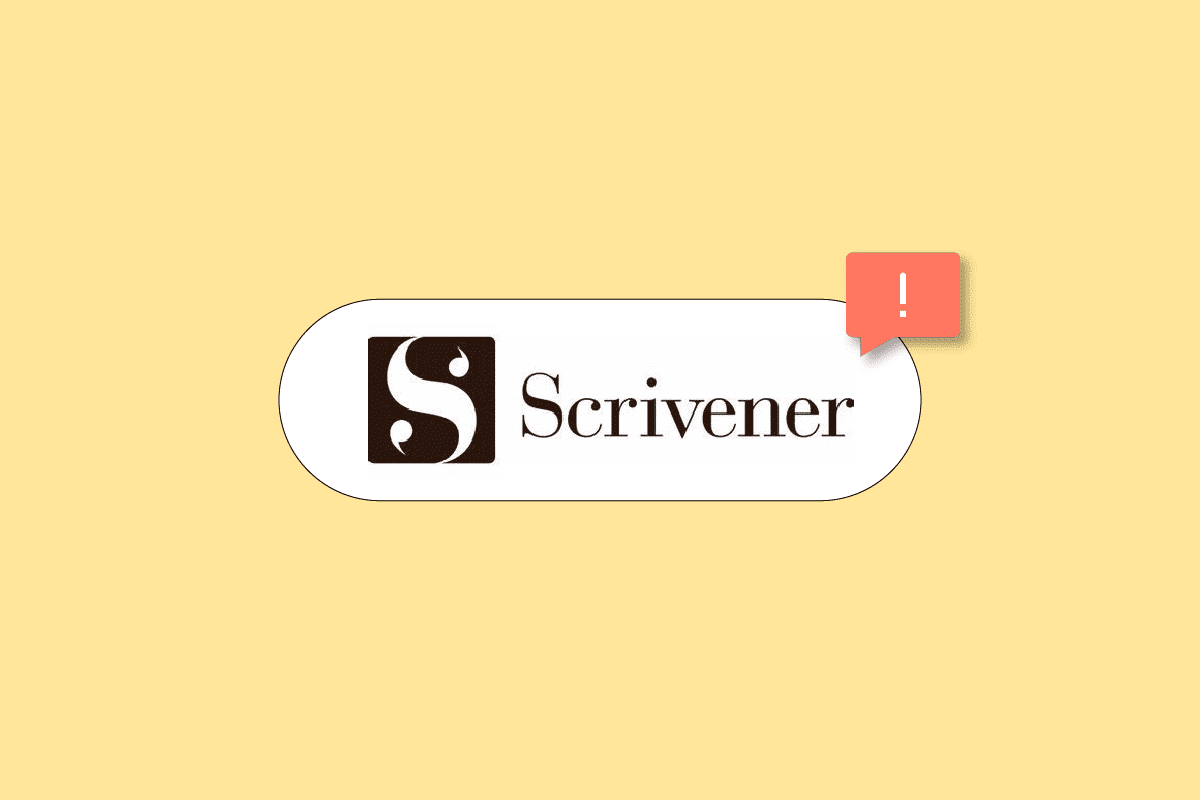
Як виправити, що Scrivener не відповідає на Windows 10
У цій статті ми показали кроки для вирішення проблеми Scrivener не запускається в Windows 10.
Спосіб 1. Запустіть засіб усунення несправностей
По-перше, вам слід запустити засіб усунення несправностей сумісності, щоб вирішити проблему.
1. Клацніть правою кнопкою миші програму Scrivener і виберіть опцію «Усунення несправностей сумісності».

2. Зачекайте виявлення проблем.

3. Потім спробуйте рекомендовані налаштування.

Спосіб 2: змініть параметри сумісності
Ви можете спробувати змінити налаштування сумісності, щоб запустити програму. Виконайте ці кроки, щоб змінити режим сумісності та вирішити проблему, коли Scrivener не відповідає.
1. Клацніть правою кнопкою миші програму Scrivener і відкрийте «Властивості».

2. Перейдіть на вкладку Сумісність.

3. Тут позначте опцію Запустити цю програму в режимі сумісності.

4. Спробуйте запустити програму з іншими сумісними версіями ОС.
5. Нарешті натисніть OK > Застосувати, щоб зберегти зміни.
Спосіб 3. Повторна інсталяція Microsoft Visual C++ Redistributable
Помилки в пакеті Visual C++ Redistributable також можуть спричинити проблему, коли Scrivener не відповідає. Отже, перевстановлення пакетів може вирішити цю проблему. Ознайомтеся з нашим посібником із перевстановлення розповсюджуваних пакетів Microsoft Visual C++.

Спосіб 4: Переінсталюйте Scrivener
Виконайте наведені нижче кроки, щоб перевстановити програму Scrivener і вирішити проблему, що Scrivener не відповідає.
1. Натисніть клавішу Windows і введіть програми та функції, а потім натисніть Відкрити.

2. Тепер знайдіть програму Scrivener у списку та натисніть її. Потім виберіть опцію «Видалити».

3. Якщо вам буде запропоновано, знову натисніть «Видалити».
4. Після завершення видалення натисніть OK.

5. Тепер перейдіть до Scrivener сторінка завантаження і завантажте інсталяційний файл.

6. Запустіть завантажений файл інсталятора та натисніть кнопку Далі >.

7. Виберіть Я приймаю умови угоди та натисніть кнопку Далі >.

8. Виберіть каталог встановлення та натисніть кнопку Далі >.

9. Тепер натисніть кнопку Далі >, щоб почати встановлення програми.

10. Дочекайтеся завершення інсталяції.

11. Після встановлення програми натисніть кнопку «Готово».

Спосіб 5: Зверніться до служби підтримки Scrivener
Якщо жоден із методів не працює, спробуйте відвідати сторінку підтримки Scrivener і повідомити про помилку. Ось кроки, щоб зробити це та вирішити проблему Scrivener не відповідає.
1. Перейдіть до Scrivener Сторінка підтримки.

2. Прокрутіть униз до розділу ПОВІДОМЛЕННЯ ПРО ПОМИЛКУ та натисніть опцію ПОВІДОМИТИ ПРО ПОМИЛКУ.
Примітка. Ви також можете зв’язатися з командою підтримки, вибравши опцію ЗВ’ЯЗАТИСЯ ЗВ’ЯЗАТИСЯ з розділу «КОНТАКТИ».

3. Заповніть форму та натисніть кнопку НАДІСЛАТИ.

Часті запитання (FAQ)
Q1. Чому Scrivener не відповідає?
Відповідь Проблема Scrivener не запускається в основному через проблему сумісності програми.
Q2. Як зв’язатися зі службою підтримки Scrivener?
Відповідь Ви можете зв’язатися зі службою підтримки Scrivener, відвідавши Зв’яжіться з нами сторінку та надсилання запиту. Служба підтримки незабаром зв’яжеться з вами.
***
Ми сподіваємося, що ви дізналися про те, як вирішити проблему, коли Scrivener не відповідає. Не соромтеся зв’язуватися з нами зі своїми запитами та пропозиціями через розділ коментарів нижче. Також повідомте нам, про що ви хочете дізнатися далі.
